当前位置: 首页 > vs code
-

如何搭建HTML在线代码分享平台_HTML在线代码分享平台搭建与版本管理方案
答案:搭建HTML在线代码分享平台需实现编辑、预览、存储三大模块,采用React/Vue+MonacoEditor前端,Node.js/Python后端,PostgreSQL/MongoDB存储,通过iframe隔离预览并生成唯一分享链接;版本管理可选时间戳快照或diff差异存储,结合Redis缓存、Gzip压缩与CORS防护提升性能与安全,逐步迭代至支持用户系统与协作功能。
html教程 5102025-10-17 17:08:01
-

什么是 Dapr,它如何简化 .NET 微服务开发?
Dapr通过提供服务调用、状态管理、事件发布订阅等构建块,简化.NET微服务开发。1.使用sidecar模式实现服务间可靠通信,支持重试与熔断;2.抽象状态存储,通过标准API对接不同数据库,支持事务操作;3.内建发布/订阅机制,解耦服务并保障事件可靠传递;4.与ASP.NETCore无缝集成,通过NuGet包和DaprCLI提升开发效率。Dapr作为赋能层,使开发者聚焦业务逻辑,降低分布式系统复杂性。
C#.Net教程 9252025-10-17 17:07:01
-
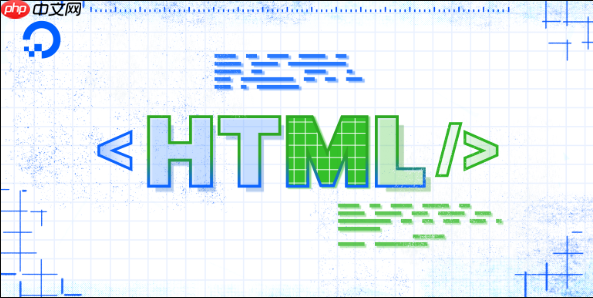
htm html如何打开_打开HTM和HTML文件的方法
用浏览器打开HTM或HTML文件最方便,双击或拖入窗口即可预览;修改代码可用记事本、Notepad++或VSCode;手机上可通过文件App或专用工具查看,确保扩展名可见即可顺利操作。
html教程 8682025-10-17 16:40:01
-
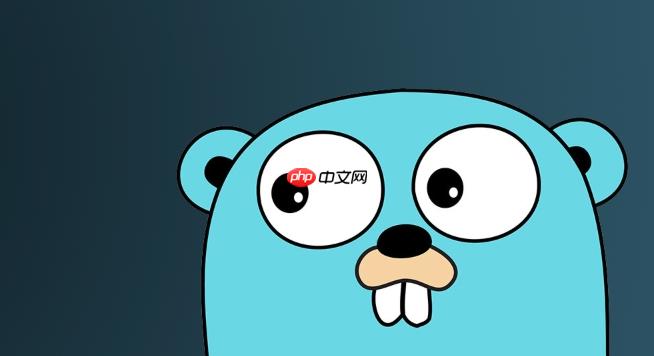
Golang如何在IDE中调试远程程序
使用Delve可在IDE中实现Go远程调试。先在服务器安装Delve并以headless模式启动,监听指定端口;再在GoLand或VSCode中配置远程连接,确保源码路径一致;通过SSH隧道可提升安全性,最终实现如本地般断点调试。
Golang 8202025-10-17 15:33:02
-
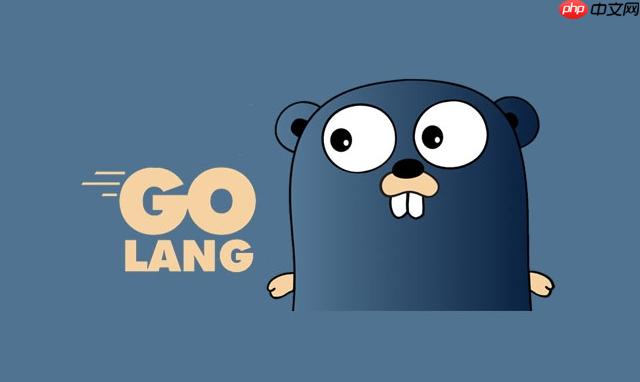
IDE配置与Golang插件安装实践
配置VSCode并安装官方Go插件是高效开发Go项目的基础。选择VSCode因其轻量与扩展性,安装“Go”插件后需补全gopls、delve等工具链,可通过Go:Install/UpdateTools一键安装。设置editor.formatOnSave启用保存时自动格式化,go.formatTool选择goimports可自动管理导入包,go.lintTool配置静态检查工具提升代码质量。gopls提供智能补全与跳转,delve支持断点调试,配合launch.json实现本地调试或附加进程排查线
Golang 8332025-10-17 15:21:01
-

使用Python在VS Code中读取文本文件后无法进行后续操作的解决方案
本文针对初学者在使用Python和VSCode读取文本文件时,遇到的读取后无法进行后续操作的问题,进行了详细的分析和解答。通过read()方法读取文件后,文件指针会移动到文件末尾(EOF),导致后续的迭代操作无法读取任何内容。本文提供了一种使用seek()方法重置文件指针到文件开头(BOF)的解决方案,并结合withopen()语句确保资源正确释放,帮助读者解决该问题,顺利进行文件处理。
Python教程 2572025-10-17 15:14:01
-
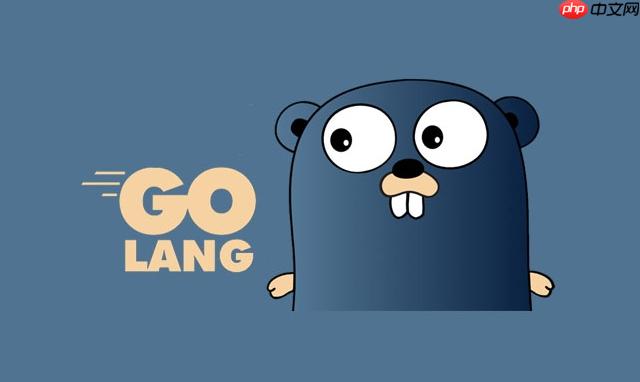
如何在Golang中搭建微服务开发环境
搭建Go微服务开发环境需从语言基础、依赖管理、服务通信、容器化和调试入手。首先安装Go1.18+并配置GOROOT、GOPATH和PATH,验证goversion与goenv。使用GoModules管理依赖,执行gomodinit初始化项目,引入gRPC、Protobuf、Gin、Viper等库。安装protoc编译器及Go和gRPC插件,通过protoc命令生成gRPC代码。采用Docker封装服务,编写Dockerfile多阶段构建镜像,利用docker-compose定义服务网络、端口映射
Golang 3842025-10-17 14:53:01
-

html编辑器如何自定义语言模式 html编辑器支持新语法的配置
可通过安装插件、手动注册语言模式、修改HTML解析器或使用语言注入实现自定义语法高亮,具体步骤包括插件安装、配置language-definitions.json、编辑tmLanguage文件及设置语言注入规则。
html教程 2642025-10-17 14:05:01
-

深入理解php-cs-fixer在混合PHP/HTML文件中的缩进局限性
本文深入探讨了php-cs-fixer在处理包含HTML的PHP控制结构时,HTML代码缩进不正确的问题。核心原因是php-cs-fixer并非为全面支持混合PHP/HTML模板文件而设计,其主要关注点在于纯PHP代码的格式化。因此,对于此类复杂混合文件,php-cs-fixer无法提供理想的HTML缩进修复,用户需了解其设计局限性并寻求其他解决方案或手动调整。
php教程 6492025-10-17 13:50:24
-
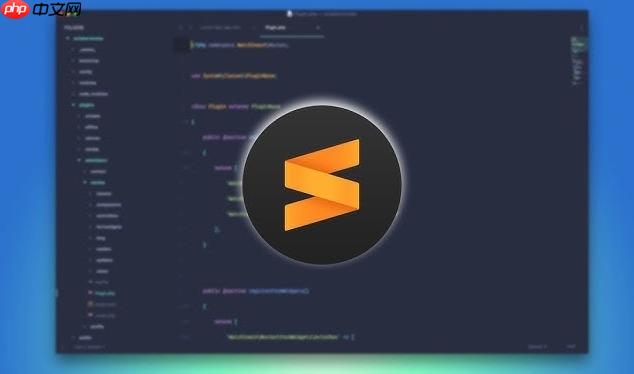
sublime如何永久激活 _sublime永久激活教程
SublimeText可免费试用但推荐购买支持正版,官网下载后试用无时限仅弹提示,长期使用应购授权码避免破解风险,非法激活违法且存安全隐患,建议选用VSCode等开源工具替代。
sublime 4092025-10-17 11:35:02
-

解决PHP ParseError:深入理解语法错误与意外标识符的排查
本文旨在解决PHP开发中常见的ParseError:syntaxerror,unexpectedidentifier错误,特别是当它看似指向一个无辜的函数时。我们将通过一个具体案例,揭示这种错误往往源于前置代码中被遗漏的分号等微小语法错误,并提供详细的调试步骤、修正方案以及在文件操作和JSON处理中应遵循的专业实践。
php教程 9772025-10-17 11:14:26
-

html编辑器如何集成数据库工具 html编辑器直接操作数据库的插件
可通过集成插件、嵌入管理工具、使用低代码组件或配置本地服务器实现HTML编辑器与数据库交互。首先选择支持扩展的编辑器如VSCode,安装数据库相关插件并配置连接参数,用于查看结构或导出数据;其次将Adminer等轻量工具部署至本地服务器,通过浏览器登录后,在HTML中编写AJAX请求调用REST接口实现异步通信;再者在Brackets等编辑器中结合ExtractDatabase插件,导入Schema后拖拽动态组件绑定字段,生成含占位符的代码由后端渲染;最后搭建Node.js+Express环境,
html教程 8762025-10-17 10:47:02
-

利用VS Code正则表达式高效定位未翻译字符串
本文详细介绍了在VSCode中利用正则表达式查找React项目中未国际化(i18n)文本的高效方法。通过特定的正则表达式模式匹配如等JSX组件内的纯文本字符串,并提供相应的替换策略,帮助开发者快速定位并处理需要翻译的内容,从而简化旧项目国际化改造流程。
js教程 7022025-10-17 10:19:00
-

深入理解php-cs-fixer对混合PHP/HTML文件缩进支持的局限性
php-cs-fixer在处理包含HTML的PHP控制结构时,可能无法正确缩进HTML代码。本文将深入探讨这一常见于WordPress等混合PHP/HTML项目的现象,并基于官方解释,阐明php-cs-fixer并非为复杂混合PHP/HTML模板文件设计,因此其对HTML缩进的支持存在固有局限性。理解此限制对于合理选择代码格式化工具至关重要。
php教程 9732025-10-17 10:16:16
-
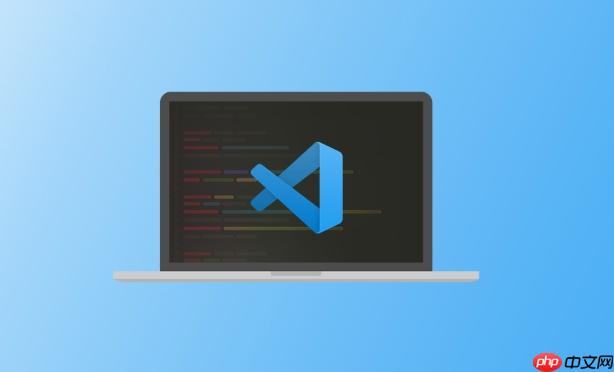
如何为不同的项目启用不同的扩展?
通过工作区设置和extensions.json文件,可为不同项目定制VSCode扩展:1.使用工作区设置控制扩展行为并保存于.settings.json;2.在扩展面板中设置工作区级启用或禁用;3.通过extensions.json推荐或屏蔽特定扩展;4.利用多根工作区统一管理多个项目的扩展配置。
VSCode 4372025-10-17 09:07:02
-

VS Code装饰色彩设置方法
启动VisualStudioCode并进入主界面后,点击左下角的“更多设置”按钮。在弹出的菜单中选择“Settings”选项,打开配置页面。进入设置后,在左侧导航栏中选择“外观”类别,找到“编辑器装饰颜色”这一项,并将其勾选启用。完成选择后,系统会自动保存更改。如需进一步调整,可再次通过“更多设置”进入配置界面,点击左侧的外观设置,确保已启用编辑器装饰颜色功能,以实现理想的视觉效果。
电脑软件 3872025-10-17 08:35:22
社区问答
-

vue3+tp6怎么加入微信公众号啊
阅读:4844 · 6个月前
-

老师好,当客户登录并立即发送消息,这时候客服又并不在线,这时候发消息会因为touid没有赋值而报错,怎么处理?
阅读:5899 · 6个月前
-

RPC模式
阅读:4938 · 7个月前
-

insert时,如何避免重复注册?
阅读:5738 · 8个月前
-

vite 启动项目报错 不管用yarn 还是cnpm
阅读:6343 · 10个月前
最新文章
-
iPhone 14 Pro如何修改Siri语音语调
阅读:688 · 21分钟前
-
如何在Java中理解接口与抽象类的作用
阅读:325 · 21分钟前
-
国产单机《楼兰:诅咒之沙》Steam商店页上线
阅读:811 · 21分钟前
-
高德导航如何查看限行信息_高德导航限行信息查询教程
阅读:396 · 22分钟前
-
Golang环境搭建时如何配置代码格式化工具
阅读:263 · 22分钟前
-
神马搜索App天气查询快速教程_神马搜索App实时预报技巧
阅读:140 · 23分钟前
-
UC浏览器登录账户异常怎么办 UC浏览器账号登录异常解决方法
阅读:839 · 23分钟前
-
安居客app如何查询新房是否为现房_安居客app现房查询工具的使用技巧
阅读:926 · 24分钟前
-
Via浏览器怎么让网页朗读功能选择不同的声音_Via浏览器切换网页朗读声音的方法
阅读:623 · 25分钟前
-
京喜App双十一商品价格比淘宝低吗_京喜11.11商品价格对比分析
阅读:253 · 25分钟前




















